Stručný sprievodca nastavením rodičovskej kontroly v obchode Google Play
Tipy A Triky Pre Android / / August 05, 2021
Chcete zabrániť svojim deťom v prístupe k explicitným aplikáciám a hrám z trhu s obchodom Android Play? Tu je rýchly sprievodca nastavením rodičovskej kontroly na internete Obchod Google Play. Obchod Google Play je ako nákupné centrum pre milióny užitočných aplikácií a služieb.
Aj keď je väčšina aplikácií otvorená učeniu a zábave, stále existujú aplikácie otvorenej platformy, ktoré obsahujú explicitný materiál vo forme násilia alebo nenávistných prejavov. Alebo s najväčšou pravdepodobnosťou propagujete explicitné obrázky, ktoré môžu mať negatívny dopad na deti v dome. Pretože je Obchod Play otvorený na používanie platformy, môže si aplikácie bez problémov vyvíjať alebo sťahovať ktokoľvek.
Aby sme sa postarali o tento explicitný materiál a obsah pre dospelých, pridal Obchod Play nastavenie rodičovskej kontroly pre rodičia, aby dôsledne kontrolovali svoje deti a nedovolili im používať alebo vidieť veci, ktoré by nemali viď. Tieto nastavenia skutočne pomáhajú rodičom kontrolovať, čo ich deti vidia a s čím v tomto rozsiahlom obchode Play pracujú. Pozrime sa, ako povoliť tieto nastavenia rodičovskej kontroly v obchode Google Play.

Obsah
-
1 Nastavenie rodičovskej kontroly PlayStore
- 1.1 Nastavenie aplikácií a hier
- 1.2 Nastavenie filmov
- 1.3 Nastavenie hudby
- 2 Obmedzte nákupy aplikácií
- 3 Zabudnite na metódu PIN
- 4 Záver
Nastavenie rodičovskej kontroly PlayStore
Rodičovská kontrola vám môže pomôcť nastaviť niektoré pravidlá sťahovania aplikácií do vášho zariadenia. Pretože si všetky aplikácie môžu sťahovať zadarmo, vaše deti môžu byť vystavené vulgárnemu obsahu alebo aplikáciám, ktoré by ste od nich možno nechceli používať. Aby ste tomu zabránili, je veľmi dobrý nápad nastaviť a implementovať rodičovskú kontrolu na PlayStore na vašom zariadení. A tu je rýchly sprievodca.
Najskôr spustite obchod PlayStore a kliknite na ikonu ponuky v ľavom hornom paneli.
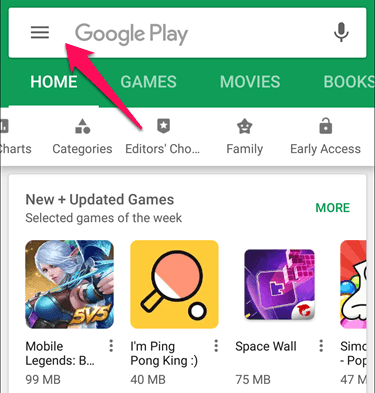
Teraz kliknite na lištu nastavení. Presmeruje vás do ponuky nastavení

Posuňte zobrazenie nadol a uvidíte možnosť „Rodičovská kontrola“, kliknite na ňu.
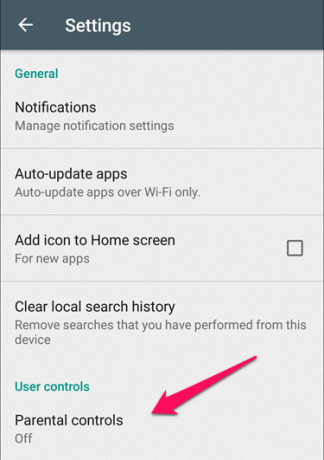
Povoliť prepínač pre rodičovskú kontrolu.

Dobre, takže teraz sme povolili možnosť rodičovskej kontroly. Uvidíte niekoľko kategórií, kde môžete definovať množinu pravidiel pre aplikácie a ich služby, ktoré sú vhodné pre vašu oblasť ID. Je to skvelá voľba pre rodičov, ktorí sa snažia deťom zabrániť v prístupe k explicitným aplikáciám alebo obsahu z Play Uložiť.
Nastavenie aplikácií a hier
Všetky aplikácie a hry, ktoré používate v PlayStore, majú hodnotenie. Tieto hodnotenia sú navrhnuté tak, aby zodpovedali určitým vekovým skupinám. Môžete tiež zariadenie, v ktorom by mali byť aplikácie vekových skupín viditeľné v Obchode Play. Tento proces je celkom jednoduchý, postupujte podľa tohto rýchleho sprievodcu:
Pod rodičovskou kontrolou kliknite na možnosť „Aplikácie a hry“.
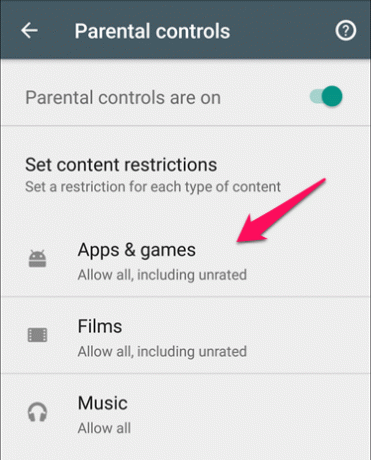
Otvorí sa zoznam kategórií, kde si môžete zvoliť, ktoré aplikácie musia byť viditeľné v Obchode Play.

Teraz si môžete zvoliť, pre ktorú vekovú skupinu musí Obchod Play zobrazovať odporúčania aplikácií.
Nastavenie filmov
Filmy sú skvelým spôsobom zábavy a učenia sa pre deti, ale môže ísť o explicitný obsah a násilné scény alebo obsah, ktorý by deti nemali vidieť.

Pod rodičovskou kontrolou kliknite na možnosť „Filmy“.

Tu môžeme vidieť rôzne hodnotenia na základe zloženia regiónu a rady cenzorov. Rodičia si môžu zvoliť možnosti podľa daných hodnotení filmov ako Universal, Pre dospelých alebo Žiadne.
Nastavenie hudby
Možno by ste si mysleli, čo je na počúvaní hudby zlé? Existuje veľa moderných piesní, ktoré vo svojej hudbe propagujú nenávistné prejavy a prekliatie. Som si istý, že by ste chceli, aby vaše deti túto hudbu počuli alebo ju sledovali.

Kliknite na "Hudba “ možnosť pod rodičovskou kontrolou.

Teraz začiarknite políčko „obmedziť hudbu výslovne označenú poskytovateľmi obsahu “ možnosť. Zakážete tak všetky skladby a hudbu, ktoré môžu obsahovať akýkoľvek potenciálne explicitný obsah, ako sú napríklad nadávky alebo nenávistné výroky.
Obmedzte nákupy aplikácií
Deti tieto nevedia, aké ťažké je zarobiť si peniaze; iba vidia svoje priania a chcú, aby sa ich prianie splnilo. Väčšina hier v obchode Play je vybavená nákupmi v aplikácii. Deti radi zvyšujú svoj výkon v hrách zaplatením pár dolárov a radi utrácajú tony peňazí za zbytočné hry, čo môže spôsobiť prešľap vo vašom rozpočte pomocou ďalších účtov za kreditné karty.
Ak to chcete zastaviť, musíte sa vrátiť späť do nastavení Obchodu Play a uvidíte možnosť, konkrétne obmedziť nákupy v aplikácii. Môžete nastaviť možnosti nákupu v aplikácii, aby si nikto bez vášho súhlasu nemohol kúpiť žiadnu aplikáciu alebo službu.

Otvorte Nastavenia obchodu Play, tu uvidíte možnosť „Rodičovská kontrola“. Kliknite na to.

Po kliknutí na toto sa otvorí nová karta, ktorá zobrazuje tri možnosti ako: pri každom nákupe, každých 30 minút a nikdy.
Prvá možnosť bude vyžadovať heslo pri každom nákupe z Obchodu Play. Ak deti nepoznajú heslo, je nemožné, aby si v obchode niečo kúpili. Po druhé, existuje možnosť, ktorá od nich vyžaduje, aby každých 30 minút napísali heslo, aby mohli kúpiť alebo odomknúť. To im dáva 30 minút času, aby využili váš kredit, ale hádajte, čo nikdy nevedia, ktoré možnosti sú povolené. Napokon, hovorí nikdy, čo zjavne znamená, že na vašom kredite nebude žiadne zabezpečenie a že ste zraniteľní voči deťom “zbytočným zosilňovačom hier alebo iným Nákupy v obchode Play.
Zabudnite na metódu PIN
Ako sme už videli, na aktiváciu všetkých týchto nastavení a zabezpečenie našich detí pred explicitným svetom Obchodu Play potrebujeme PIN. Čo ak ste omylom zabudli PIN a teraz nevidíte nastavenia ani nemáte prístup do Obchodu Play? Existuje malý hack, ktorý vám umožní prekonať tento problém a nastaviť si nový PIN.
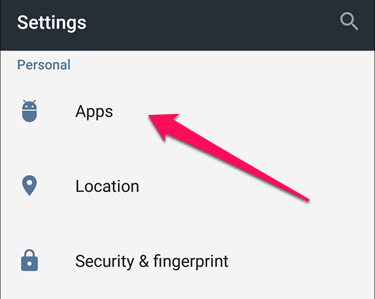
Prejdite na svojom zariadení do aplikácie Nastavenia a prejdite do sekcie Aplikácie.

Tu uvidíte rôzne aplikácie a hry nainštalované vo vašom zariadení. V zozname vyberte „Google PlayStore“.
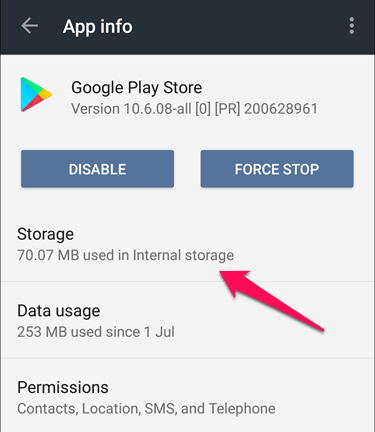
Kliknite na možnosť ukladania.
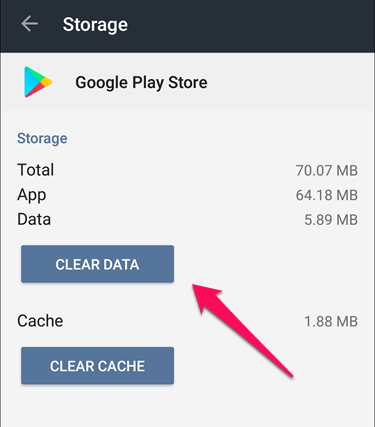
Kliknite na "Zmazať dáta" možnosť vymazať predtým uložený PIN. Potom znova otvorte obchod PlayStore a prihláste sa pomocou ID služby Gmail, aby ste nastavili PIN pre nákupy v obchode Play.
Poznámka: Táto konkrétna možnosť vymaže priamo všetky nastavenia a kódy PIN v Obchode Google Play. Odteraz ich môžete ľahko zmeniť. Tento hack môžu používať aj deti, takže si radšej uložte aplikáciu nastavení, aby ste zaistili, že deti samy nakoniec nezmenia nastavenia rodičovskej kontroly.
Záver
Obchod Google Play môže byť úžasným prínosom v živote vášho dieťaťa vďaka úžasným aplikáciám, ktoré im pomáhajú pri riešení matematiky, pomáhajú mu v slovnej zásobe a čo už. To všetko je možné iba vtedy, keď deti používajú túto platformu efektívne a inteligentne. Našou úlohou ako rodiča je pomôcť im dozvedieť sa viac o tom, čo je pre nich to pravé. Nemôžeme ich prinútiť, aby nepoužívali Obchod Play, ale môžeme ich vzdelávať smerom k pozitívnym stránkam tej istej platformy. Tieto metódy môžete použiť na nastavenie rodičovskej kontroly v obchode Playstore, aby ste zabránili deťom v sťahovaní nepotrebných aplikácií a nákupov.
Najlepšie tipy editora:
- Ako robiť snímky obrazovky systému Android bez tlačidiel napájania
- Nakupujte hry a aplikácie z Google Play bez kreditnej karty
- Zoznam príkazov a tipov a trikov pomocníka Google
- Ako prehrávať video s titulkami na ľubovoľnom zariadení s Androidom
- Sprievodca zálohovaním a obnovou lokálnej databázy WhatsApp
Rahul je študentka počítačovej vedy s obrovským záujmom o oblasť technológií a kryptomien. Väčšinu času trávi písaním alebo počúvaním hudby alebo cestovaním po nevidených miestach. Verí, že čokoláda je riešením všetkých jeho problémov. Život sa stáva a káva pomáha.



![Stiahnite si G890AUCS7DRA2 január 2018 pre AT&T Galaxy S6 active [Meltdown and Spectre]](/f/5c0c6a06821e860f51db104b85de18e0.jpg?width=288&height=384)